苹果电脑系统抹掉保存格式-苹果电脑抹除
1.苹果电脑MacBook如何将系统恢复出厂设置
2.苹果电脑mac怎么恢复出厂设置
3.苹果MacBook Air怎么恢复出厂设置
4.苹果电脑怎么恢复出厂设置/全部删除
苹果电脑MacBook如何将系统恢复出厂设置
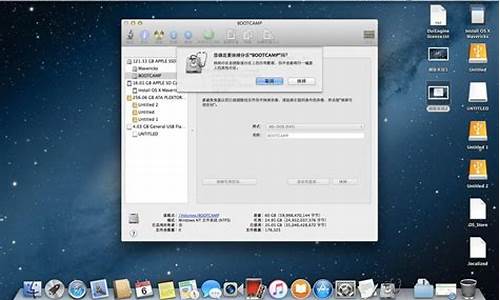
1、点按Macbook的电源键,同时按住Command+R组合键。该操作将会加载苹果笔记本的自动恢复功能。
2、进行上述操作后,屏幕会弹出如图所示的对话框,选择Disk Utility(磁盘工具),点击Continue(下一步)。
3、紧接着就会弹出如下的界面,选择,在左侧选择你的硬盘名称(一般为Macintosh HD,具体名称依电脑而异)然后右侧选择第二个选项卡“抹掉”
4、然后单机右下方的“抹掉”按钮。
5、此时电脑会在一段时间后自动重启,你会回到恢复菜单,此时右上角选择你要链接的Wifi
6、点击“重新安装OS X“,然后一直等待在线下载安装好即可。
苹果电脑mac怎么恢复出厂设置
工具/材料:苹果电脑mac。
1、首先在苹果电脑mac键盘上,按下开机键。
2、之后在键盘上,同时按下“cmmand+r”按键。
3、然后在Mac OS X实用工具界面中,选择磁盘。
4、再者在该界面中,选择“Macintosh HD”选项,点击右侧“抹掉”选项。
4、接着在该界面中,点击“同意”按钮。
5、最后在该界面中,重新加载组件恢复出厂设置。
苹果MacBook Air怎么恢复出厂设置
1、Macbook恢复出厂设置会清除掉计算机存储的所有数据。所以备份数据后再进行重置是很重要的,否则你将遗失所有数据。
2、重启电脑并按下Command+R组合键。此时就能看Mac OS X实用工具。
3、选择磁盘工具。点击下一步按钮。载入磁盘实用程序后,你会看到硬盘磁盘列表。
4、选择Macintosh HD磁盘并点击清除选项卡。根据情况选择你的主硬盘即可。
5、从“格式”下拉菜单中,选择Mac OS扩展(日志)这是安装OS X操作系统必需的格式。
6、点击“清除”按钮。关闭磁盘实用程序。你会返回到恢复菜单。
7、点击右上角的无线网络图标,选择你的无线网络。你需要有可用的互联网连接,以便下载并安装OS X,重新启动Macbook,由于在线恢复需要从苹果服务器下载完整的OS X系统,一般来说需要5~20个小时,这期间要保持Mac处于工作状态不能断电关机。
8、选择“重新安装OS X”,然后点击“安装”按钮。 这会开始OS X的安装进程。
9、开始安装。你将需要指定用于安装OS X的硬盘驱动器。默认情况下,选中Macintosh HD驱动器。安装完成后,你的电脑恢复到出厂设置。
苹果电脑怎么恢复出厂设置/全部删除
苹果电脑相信很多朋友都比较陌生,不过使用的人也越来越多了。苹果电脑使用久了,也会发现里面乱七八糟的什么都有,系统凌乱不堪,空间都没了。如果一个个删太慢,这个时候就可以试试恢复苹果电脑的原始出厂设置来解决这个问题!那么苹果电脑怎么恢复出厂设置?本文将为大家带来详细的方法。
第一步:抹掉您的启动磁盘1.将
mac
os
x
install
dvd
插入光盘驱动器并重新启动电脑。
2.在电脑启动时按住
option
键。
3.选择“mac
os
x
install
dvd”,然后点按其下方的箭头,从
dvd
安装光盘启动。
4.当显示“安装
mac
osx”屏幕时,点按“实用工具”按钮,从“实用工具”菜单中选择“磁盘工具”。
5.从左侧列表中选择您的启动磁盘
6.然后点按“抹掉”标签。
7.从“格式”弹出式菜单中,选取“mac
os
扩展(日志式)”。
8.为您的磁盘键入一个名称,然后点按“抹掉”。
9.磁盘被抹掉后,从磁盘工具菜单中选取退出磁盘工具。将返回“安装
mac
osx”屏幕;详情请看“第二步:安装snow
leopard操作系统”。
第二步:安装 snow
leopard操作系统1.在“安装
mac
osx”屏幕中,点按“继续”。
2.当显示许可协议时,点按“同意”以同意其条款。
3.默认情况下,会选中目标磁盘“macintosh
hd”。如有需要,可更改目标磁盘(如果是其他宗卷,请使用您在先前的步骤中抹掉的磁盘)。
4.点按“安装”。mac
os
x
安装期间,屏幕底部会显示一个状态栏。
5.将会显示“附加信息”屏幕,通知您操作系统已安装完成。此外,此屏幕还会通知您尚未安装捆绑的应用程序。点按“继续”。
6.此时会显示“安装已成功”屏幕。至此告一段落!可以点按“重新启动”。
7.重新启动完成后会播放一段“欢迎”,然后出现“国家/地区选择”屏幕,一步步完成“mac
os
x
设置助理”操作。
8.最后呢找到电脑随附的应用程序安装光盘安装捆绑的应用程序,安装完成后恢复过程至此已完成。
以上就是苹果mac电脑恢复出厂设置的详细教程,希望对大家会有所帮助。
声明:本站所有文章资源内容,如无特殊说明或标注,均为采集网络资源。如若本站内容侵犯了原著者的合法权益,可联系本站删除。












